Разработчики операционной системы для компьютеров Apple добавили возможности и сочетания клавиш на все случаи жизни. Предусмотрели даже возможность управления курсором при помощи клавиатуры Mac.
Это может пригодиться на случай поломки манипулятора или для более точного перемещения указателя при работе с видео или графическими приложениями.
📌 Спасибо re:Store за полезную информацию. 👌
Как включить управление курсором с клавиатуры на Mac
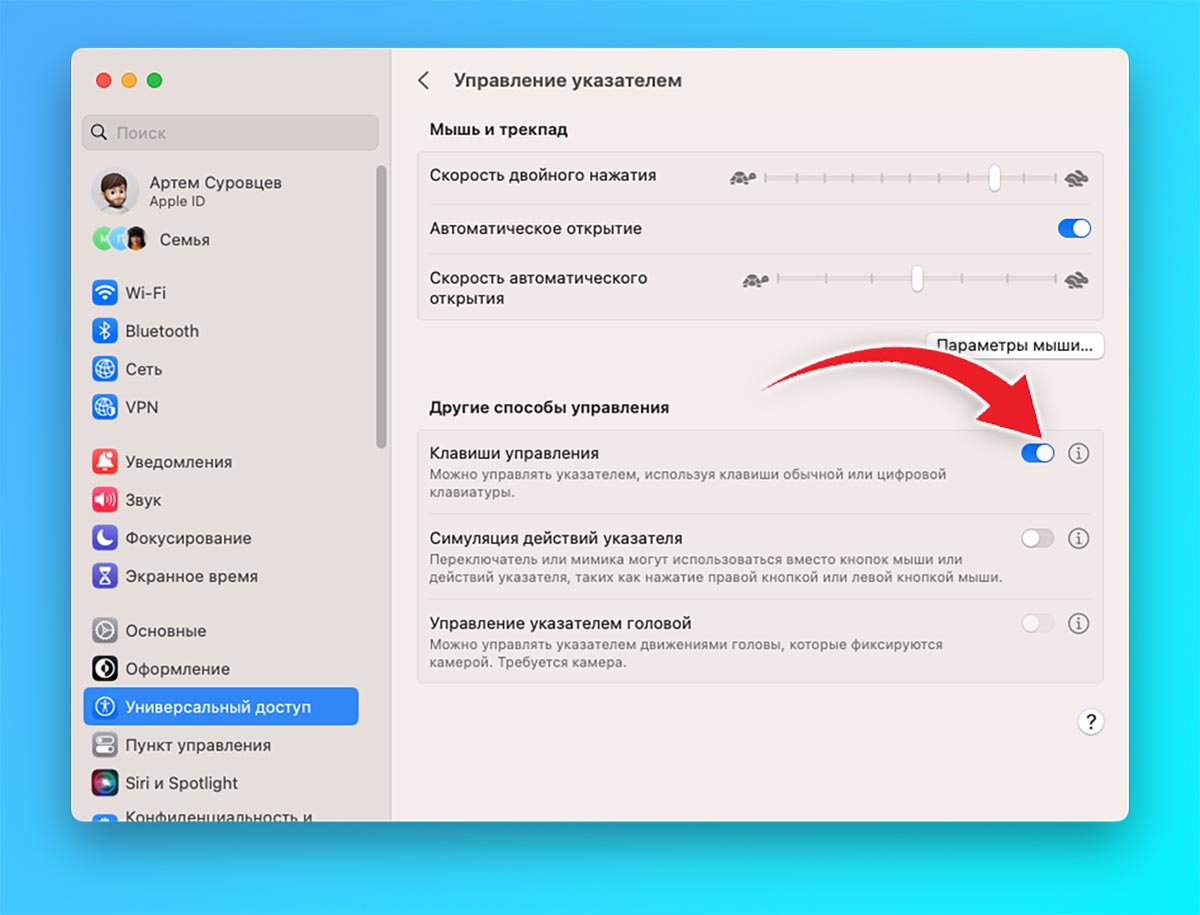

Опция включается в настройках macOS, нужно заранее активировать возможность её включения при помощи шортката, чтобы в нужный момент переключиться на альтернативный способ управления.
1. Перейдите в Системные настройки — Универсальный доступ — Управление указателем.
2. Активируйте опцию Клавиши управления.
3. Нажмите индикатор “i” возле тумблера и разрешите включение/отключение режима при помощи пятикратного нажатия клавиши Option (Alt).
Изменить горячую клавишу, к сожалению, не получится. Так вы будете уверены, что при отключении мыши или трекпада сможете включить новый режим управления курсором.
Не забудьте настроить комфортную задержку перед началом перемещения курсора и скорость его передвижения (она может отличаться от настройки мыши и трекпада).
Как управлять курсором Mac при помощи клавиатуры

Активируйте режим управления через настройки (указанным выше способом) или пятикратным нажатием клавиши Option (Alt).
После этого часть кнопок перестанут выполнять свои прежние функции и будут задействованы для перемещений курсора на экране.
В зависимости от используемой на Mac клавиатуры, будут использоваться разные кнопки.
▶ На компьютере с компактной клавиатурой без цифрового блока управление будет происходить при помощи кнопок: 7,8,9,U,O,J,K,L. Кнопка I будет задействована для подтверждения действия.
▶ На Mac с полноразмерной клавиатурой (с цифровым блоком) для управления можно использовать кнопки: 7,8,9,4,6,1,2,3 и кнопку 5 для подтверждения действия.
В тему: Как превратить iPhone в мышь, трекпад или клавиатуру для Mac. Есть бесплатные способы
Теперь вы сможете по-новому управлять курсором своего компьютера Apple.

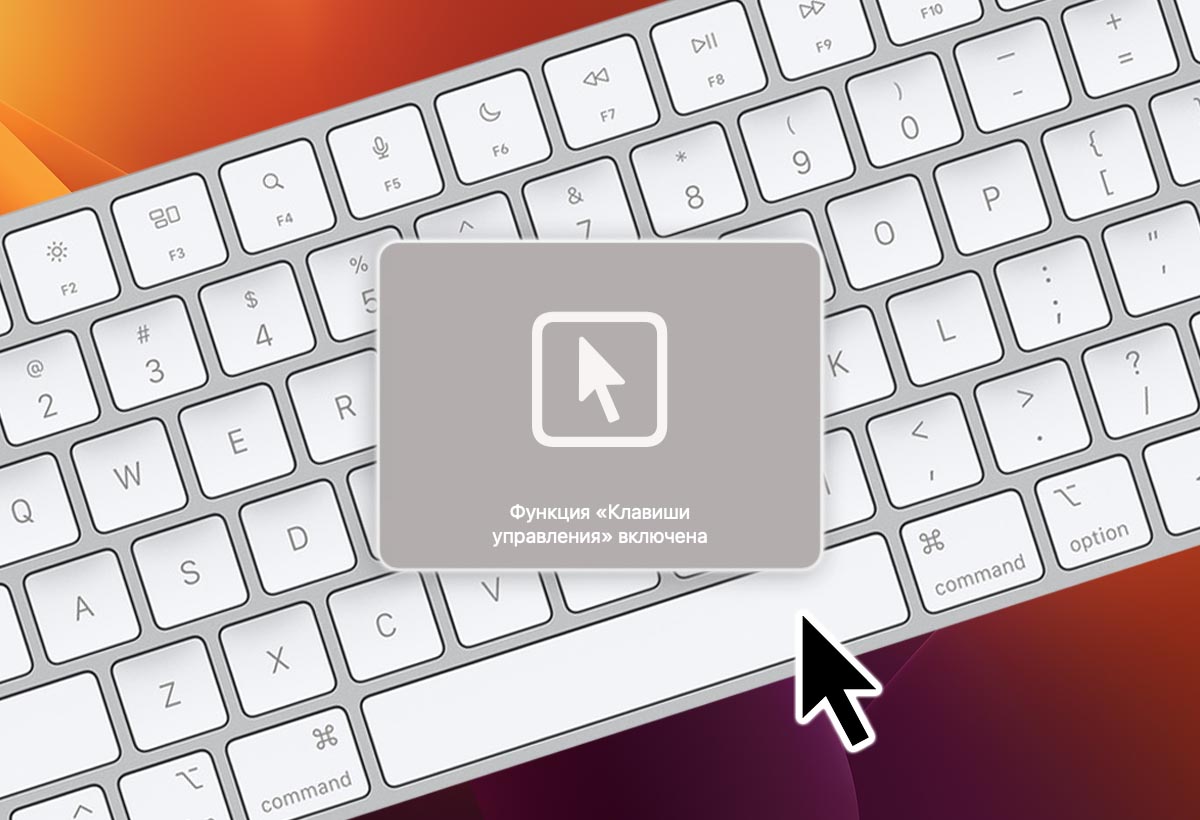




Мне нравится управлять взглядом. Прикольно реализовано. Типа моргнул – значит кликнул мышкой.